Как вернуть классические контекстное меню в Windows 11
 В операционной системе Windows 11 полностью переделали контекстное меню, которое вызывается нажатием правой кнопки мыши. Оно стало компактней, из него убрали все пункты, которые добавляют сторонние программы, а самые востребованные функции (копирование, перенос, удаление и переименование) вызываются через панель иконок. К классическому меню можно добираться через пункт «Показать дополнительные параметры» обновленного меню, или как вариант зажав клавишу «Shift» нажать правую кнопку мыши.
В операционной системе Windows 11 полностью переделали контекстное меню, которое вызывается нажатием правой кнопки мыши. Оно стало компактней, из него убрали все пункты, которые добавляют сторонние программы, а самые востребованные функции (копирование, перенос, удаление и переименование) вызываются через панель иконок. К классическому меню можно добираться через пункт «Показать дополнительные параметры» обновленного меню, или как вариант зажав клавишу «Shift» нажать правую кнопку мыши.
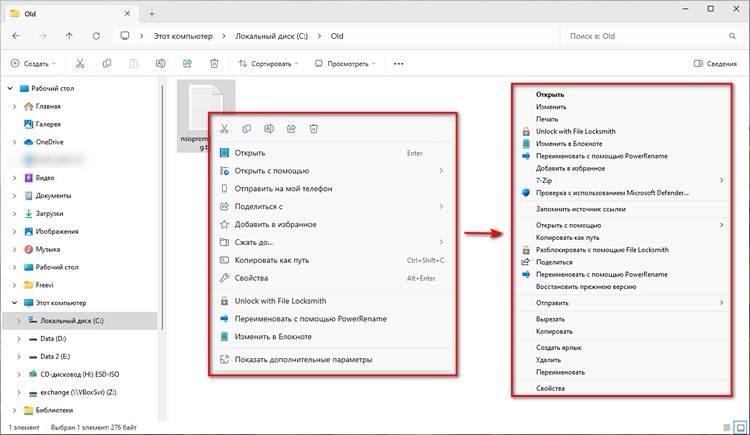 При необходимости в Windows 11 можно вернуть классическое контекстное меню, которое по умолчанию будет открываться по правому клику мыши. Это можно сделать, воспользовавшись одним из предложенных ниже способом:
При необходимости в Windows 11 можно вернуть классическое контекстное меню, которое по умолчанию будет открываться по правому клику мыши. Это можно сделать, воспользовавшись одним из предложенных ниже способом:
Восстанавливаем классические контекстное меню в Windows 11 через командную строку
1. Запускаем командную строку от имени администратора. Быстрей всего это сделать, зажав сочетание клавиш «Win+R». В строку открывшегося окна ввести «cmd», и зажив сочетание клавиш «Shift + Ctrl» нажать кнопку «OK».
2. Вводим в командную строку
reg add «HKEY_CURRENT_USER\SOFTWARE\CLASSES\CLSID\{86ca1aa0-34aa-4e8b-a509-50c905bae2a2}\InprocServer32» /ve /f
Таким образом в разделе реестра «HKEY_CURRENT_USER\SOFTWARE\CLASSES\CLSID» создаем новый раздел «{86ca1aa0-34aa-4e8b-a509-50c905bae2a2}» с пустым подразделом «InprocServer32» без параметров.
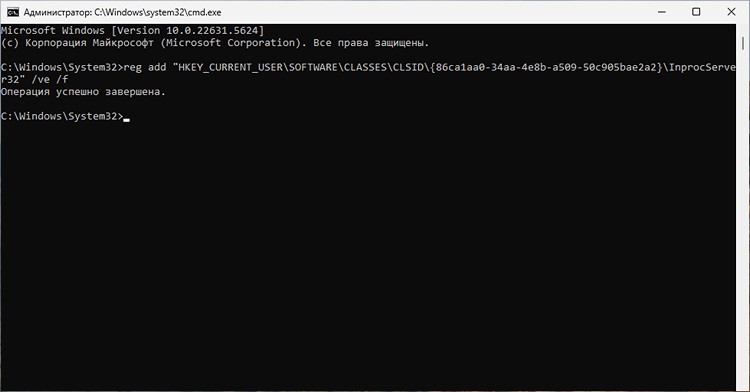
3. Перезагружаем компьютер, чтоб изменения вступили в силу.
Возвращает современное контекстное меню Windows 11 через командную строку
1. Запускаем командную строку с правами администратора. Это можно сделать, зажав сочетание клавиш «Win+R». В открывшемся окне ввести «cmd» и зажив сочетание клавиш «Shift + Ctrl» нажать клавишу ввод.
2. Вводим в командную строку
reg delete «HKCU\Software\Classes\CLSID\{86ca1aa0-34aa-4e8b-a509-50c905bae2a2}» /f
Таким образом удаляем из реестра раздел «HKCU\Software\Classes\CLSID\{86ca1aa0-34aa-4e8b-a509-50c905bae2a2}«» со всем его содержимым.
3. Перезагружаем компьютер, чтоб изменения вступили в силу.
Восстанавливаем классические контекстное меню в Windows 11 редактируя реестр вручную
1. Запускаем редактор реестра. Для этого нажимаем сочетание быстрых клавиш «Win+R». В строку открывшегося окна вводим «regedit» и нажимаем кнопку OK.
2. В редакторе реестра переходим в раздел
HKEY_CURRENT_USER\Software\Classes\CLSID
3. Проверяем если в открытом разделе подраздел «{86ca1aa0-34aa-4e8b-a509-50c905bae2a2}». Ели отсутствует, то по «CLSID» жмем правой кнопкой мышкой, в контекстном меню переходим «Создать» -> «Раздел».
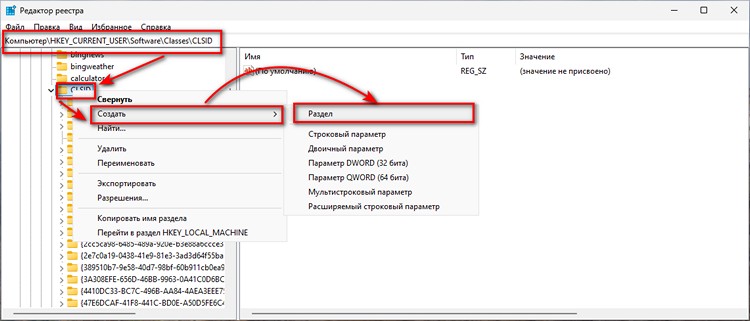
4. Даем название новому разделу «{86ca1aa0-34aa-4e8b-a509-50c905bae2a2}».
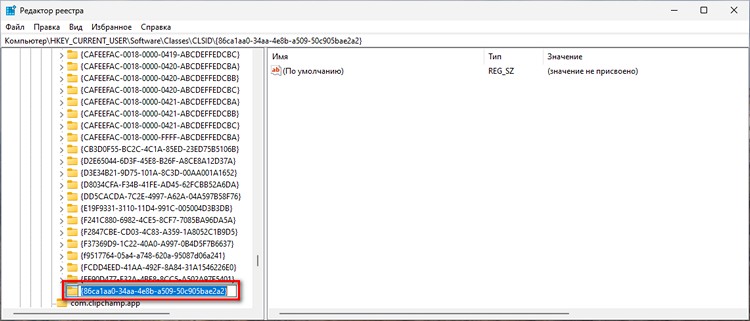
5. В новом созданном разделе нужно создать еще один раздел «InprocServer32». Для этого жмем правой кнопкой мышкой по «{86ca1aa0-34aa-4e8b-a509-50c905bae2a2}», в контекстном меню выбираем «Создать» -> «Раздел». Даем название новому разделу «InprocServer32».
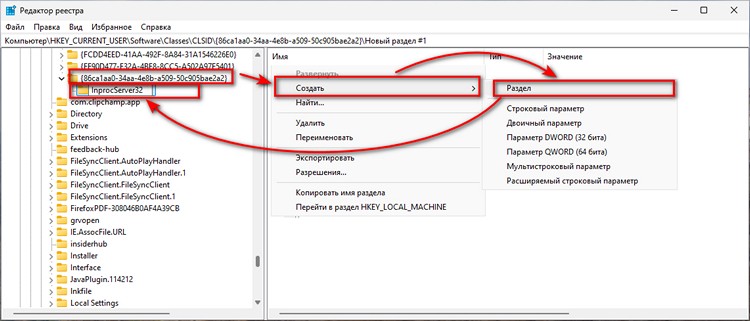
6. Переходим в созданный раздел InprocServer32. В основной панели делаем двойной клик мышкой «(По умолчанию)». В открывшемся окне для редактирования параметра, ничего, не меняя нажать «ОК». Это нужно чтоб параметру по умолчанию было присвоено нулевое значение.
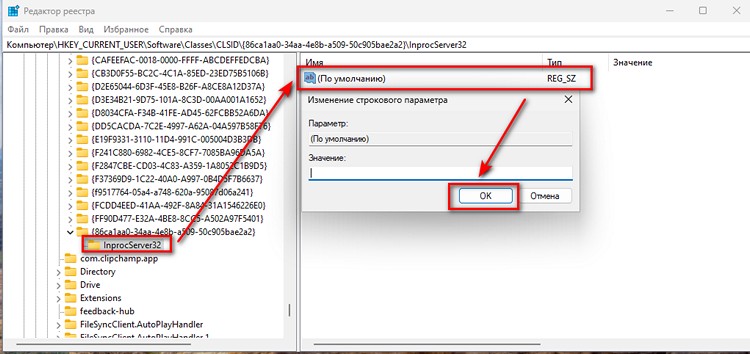
7. Перезагружаем компьютер, чтоб изменения вступили в силу.
Чтоб вернуть в Windows 11 через ручное редактирование реестра, нужно удалить раздел со всем содержимом
HKEY_CURRENT_USER\Software\Classes\CLSID\{86ca1aa0-34aa-4e8b-a509-50c905bae2a2}
После чего перезагрузить компьютер, чтоб операционная система использовала новые настройки.
 Установка и настройка браузера ИИ Pinokio для работы с приложениями искусственного интеллекта
Установка и настройка браузера ИИ Pinokio для работы с приложениями искусственного интеллекта Установка и использование программы Whisper Desktop на локальный компьютер для преобразование текста в речь
Установка и использование программы Whisper Desktop на локальный компьютер для преобразование текста в речь Как создать bat-файл в Windows
Как создать bat-файл в Windows Как скачать видео из интернета используя утилиту yt-dlp
Как скачать видео из интернета используя утилиту yt-dlp Как перенести файловую систему WSL на другой диск или в другую папку
Как перенести файловую систему WSL на другой диск или в другую папку